Обзор
Коннекторы и их функции коннекторов - критически важные активы для функционирования ваших операций. В некоторых случаях имеет смысл совместно использовать эти активы в Workspace. Примеры* Каждая рабочая область должна сообщать о дефектах в одну и ту же таблицу SQL с одинаковым форматом, поэтому коннектор, записывающий данные в эту таблицу, должен быть общим* Каждая рабочая область взаимодействует с нашим глобальным экземпляром SAP, я хочу совместно использовать этот актив во всех рабочих областях.
В других случаях коннекторы действительно имеют смысл только в контексте одного рабочего пространства**. Примеры*** Объект 1 - единственный объект, где используются лампы lifeX andon, поэтому совместное использование коннектора с другими объектами не имеет смысла* Объект 2 внедряет новую систему управления складом, но эта система еще не распространена на другие объекты* Объект 1 имеет свои собственные учетные данные для связи с общей базой данных SQL.
Как использовать
Historically all connectors were shared across workspaces, when connectors across workspaces is enabled, all existing connectors will set to global to maintain behavior.
При создании
При создании новые коннекторы привязываются только к данному Workspace. На это указывает отсутствие значка глобуса рядом с именем коннектора: {height="" width=""}.
{height="" width=""}.
Совместное использование с другим рабочим пространством
Чтобы поделиться этим коннектором с другими Workspace, выполните следующие действия:1. Выберите меню "..." рядом с коннектором.2. Выберите Назначить. 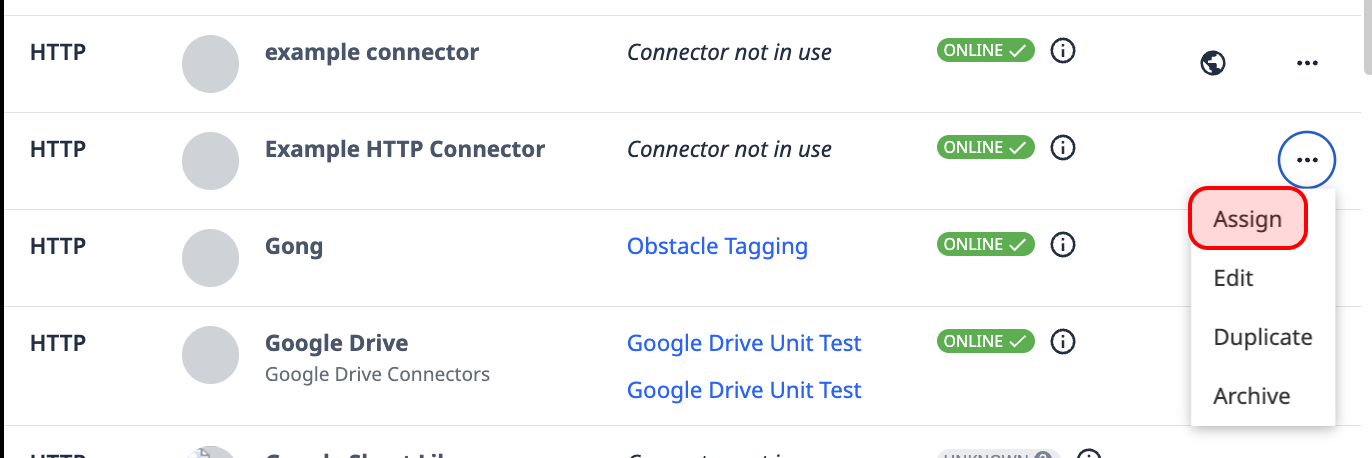 {height="" width=""}3. Выберите рабочие пространства, с которыми вы хотите совместно использовать этот коннектор, или выберите одно рабочее пространство, в которое нужно переместить этот коннектор.
{height="" width=""}3. Выберите рабочие пространства, с которыми вы хотите совместно использовать этот коннектор, или выберите одно рабочее пространство, в которое нужно переместить этот коннектор. 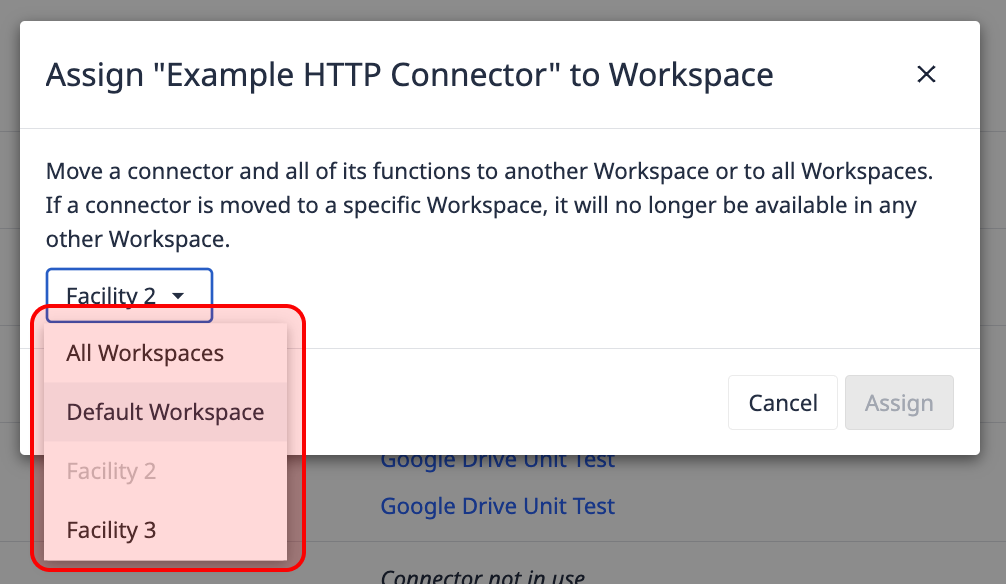 {height="" width="400"}4. Нажмите кнопку Назначить.
{height="" width="400"}4. Нажмите кнопку Назначить.
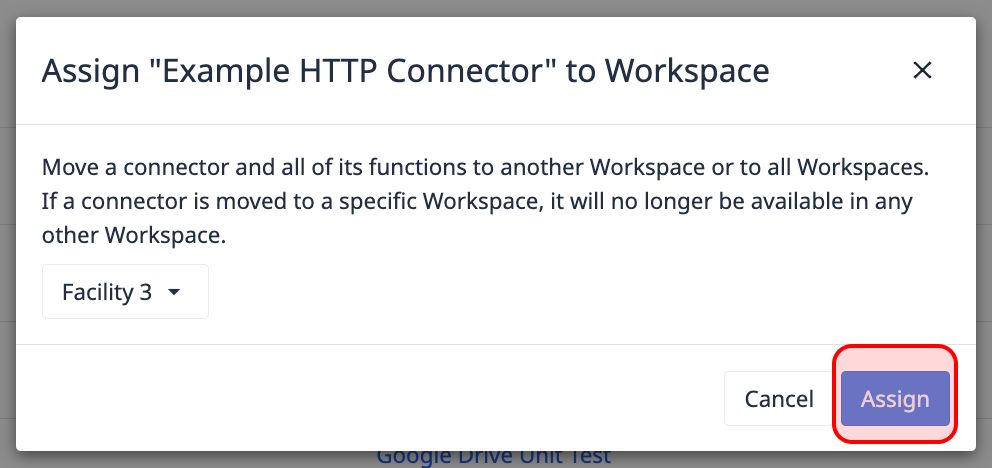
Если выбрано значение "Все рабочие пространства", этот коннектор будет отображаться на странице коннекторов во всех рабочих пространствах. Если выбрано конкретное рабочее пространство, он появляется только в этом рабочем пространстве (и исчезает из исходного рабочего пространства). 
